
Wie kann man gelöschte Erinnerungen vom iPad wiederherstellen? – 3 einfache Möglichkeiten

„Ich habe meine Erinnerungen versehentlich aus der Apple-Erinnerungs-App gelöscht. Gibt es eine Möglichkeit, gelöschte Erinnerungen wiederherzustellen?“
– aus der Apple Community
Haben Sie versehentlich eine wichtige Erinnerung auf Ihrem iPad gelöscht? Keine Sorge, Sie sind nicht allein. Viele Nutzer kennen dieses Problem und fragen sich: „Kann man gelöschte Apple-Erinnerungen wiederherstellen?“ Die gute Nachricht: In den meisten Fällen lassen sich gelöschte Erinnerungen mit bewährten Methoden wiederherstellen. Diese Anleitung zeigt Ihnen Schritt für Schritt, wie Sie gelöschte Erinnerungen vom iPad wiederherstellen. Schauen wir es uns gemeinsam an.
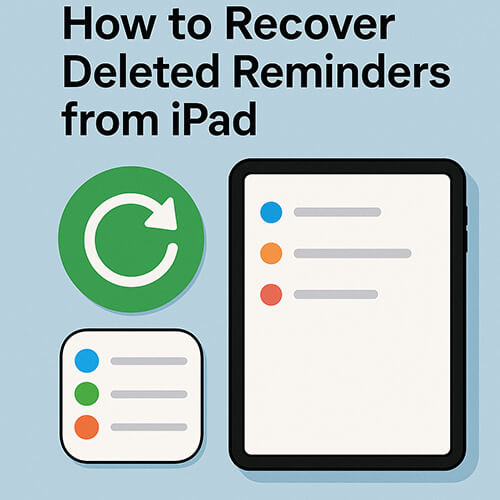
Wenn Ihr iPad mit iCloud synchronisiert ist, besteht eine hohe Wahrscheinlichkeit, dass Ihre gelöschten Erinnerungen über die iCloud-Website wiederhergestellt werden können. Diese Methode eignet sich am besten für kürzlich gelöschte Erinnerungen (innerhalb von 30 Tagen) und erfordert keine Verbindung Ihres iPads.
So können Sie verlorene Erinnerungen vom iPad über iCloud.com wiederherstellen:
Schritt 1. Gehen Sie im Browser Ihres Computers zu www.icloud.com .
Schritt 2. Melden Sie sich mit Ihrer Apple-ID und Ihrem Passwort an.
Schritt 3. Klicken Sie auf Ihren Kontonamen > „Kontoeinstellungen“.
Schritt 4. Scrollen Sie zum Abschnitt „Erweitert“ und klicken Sie auf „Kalender und Erinnerungen wiederherstellen“.

Schritt 5. Wählen Sie aus der Liste der verfügbaren Sicherungen eine Version vor der Löschung aus.
Schritt 6. Klicken Sie auf „Wiederherstellen“, um verlorene Erinnerungen wiederherzustellen.
Wenn Sie Ihr iPad mit iTunes (oder Finder für macOS Catalina und neuer) auf Ihrem Computer gesichert haben, können Sie Ihre Erinnerungen wiederherstellen, indem Sie das gesamte Backup wiederherstellen. Dies ist zwar eine zuverlässige Methode zur Wiederherstellung von iPad-Erinnerungen, überschreibt jedoch alle aktuellen Daten auf Ihrem Gerät. Stellen Sie sicher, dass Sie Ihre aktuellen Daten sichern, bevor Sie fortfahren.
So stellen Sie gelöschte Erinnerungen auf dem iPad aus einem iTunes-Backup wieder her:
Schritt 1. Verbinden Sie Ihr iPad über ein USB-Kabel mit dem Computer.
Schritt 2. Öffnen Sie iTunes oder Finder auf einem neueren Mac .
Schritt 3. Wählen Sie Ihr iPad aus, wenn es angezeigt wird.
Schritt 4. Klicken Sie unter der Registerkarte „Zusammenfassung“ auf „Sicherung wiederherstellen“.
Schritt 5. Wählen Sie eine Sicherung aus, die vor dem Löschen Ihrer Erinnerungen erstellt wurde.
Schritt 6. Klicken Sie auf „Wiederherstellen“ und warten Sie, bis der Vorgang abgeschlossen ist.

Möchten Sie nur Ihre gelöschten Erinnerungen wiederherstellen, ohne alles andere zu löschen? Hier bieten Drittanbieter-Tools wie Coolmuster iPhone Data Recovery die perfekte Lösung. Sie bieten eine sichere und präzise Möglichkeit, gelöschte Erinnerungen selektiv aus einem iCloud-Backup wiederherzustellen, ohne Ihr gesamtes iPad zurücksetzen zu müssen.
Hauptfunktionen der iPhone-Datenwiederherstellung:
So stellen Sie gelöschte Erinnerungen vom iPad mithilfe der iPhone-Datenwiederherstellung wieder her:
01 Laden Sie die Software herunter, starten Sie sie und wählen Sie den Modus „Aus iCloud wiederherstellen“. Melden Sie sich bei der entsprechenden Aufforderung in Ihrem iCloud-Konto an. ( Hinweis: Falls eine Zwei-Faktor-Authentifizierung erforderlich ist, geben Sie den an Ihr iOS Gerät gesendeten Bestätigungscode ein und klicken Sie auf „Bestätigen“, um fortzufahren.)

02 Wählen Sie die Dateitypen aus, die Sie wiederherstellen möchten, und klicken Sie anschließend auf „Weiter“, um einen Schnellscan zu starten. Dadurch erhalten Sie eine Vorschau detaillierter Informationen zu Ihren iCloud-Backup-Dateien.

03 Klicken Sie nach dem Scannen in der Seitenleiste auf „Erinnerungen“, um eine Vorschau der gelöschten Elemente anzuzeigen. Wählen Sie die Erinnerungen aus, die Sie wiederherstellen möchten, und klicken Sie auf „Auf Computer wiederherstellen“, um sie auf Ihrem PC zu speichern.

Video-Anleitung:
F1. Warum kann ich die Option „Kalender und Erinnerungen wiederherstellen“ auf iCloud.com nicht finden?
Im neuesten iCloud-Update wurde die bisherige Funktion „Kalender und Erinnerungen wiederherstellen“ vereinfacht. Sie sehen jetzt nur noch die Schaltfläche „Kalender wiederherstellen“, aber damit werden sowohl Ihre Kalender als auch Ihre Erinnerungen wiederhergestellt. Wenn diese Option nicht angezeigt wird, liegt das wahrscheinlich daran, dass in Ihrem iCloud-Konto keine aktuellen Backups verfügbar sind.
F2. Was kann ich tun, wenn iPad-Erinnerungen nicht mit iCloud synchronisiert werden?
Wenn Sie feststellen, dass die Erinnerungen Ihres iPads nicht mit iCloud synchronisiert werden, können Sie die folgenden Lösungen ausprobieren:
Frage 3: Wie vermeide ich in Zukunft den Verlust von Erinnerungen auf dem iPad?
Um den Verlust von Erinnerungen zu vermeiden, können Sie Ihr Gerät regelmäßig sichern:
Das versehentliche Löschen von Erinnerungen auf Ihrem iPad bedeutet nicht, dass diese für immer verloren sind. Egal, ob Sie ein iCloud- oder iTunes-Backup verwenden, es gibt verschiedene Möglichkeiten, Ihre verlorenen Daten wiederherzustellen. Für Benutzer, die einen sichereren, selektiveren Ansatz bevorzugen, ist Coolmuster iPhone Data Recovery jedoch sehr zu empfehlen. Damit können Sie gelöschte Erinnerungen aus dem iCloud-Backup wiederherstellen, ohne vorhandene Daten auf Ihrem iPad zu überschreiben. Dies macht es zur idealen Lösung für die Wiederherstellung von iPad-Erinnerungen.
Weitere Artikel:
So stellen Sie das iPad einfach aus iCloud wieder her, mit oder ohne Zurücksetzen
Wie kann ich ein iPad aus einem Backup wiederherstellen? [Offizielle und professionelle Methoden]
Wie kann man dauerhaft gelöschte Dateien aus iCloud wiederherstellen? [2 bewährte Methoden]
[3 Möglichkeiten] Wie kann man dauerhaft gelöschte Fotos aus iCloud wiederherstellen?

 iPhone-Wiederherstellung
iPhone-Wiederherstellung
 Wie kann man gelöschte Erinnerungen vom iPad wiederherstellen? – 3 einfache Möglichkeiten
Wie kann man gelöschte Erinnerungen vom iPad wiederherstellen? – 3 einfache Möglichkeiten





